Come essere più produttivi in Ubuntu usando le scorciatoie da tastiera

Siamo sempre alla ricerca di nuovi modi per velocizzare le attività quotidiane in Ubuntu. Ti mostreremo alcune scorciatoie da tastiera che potresti non conoscere e ti mostreranno come creare scorciatoie personalizzate.
Immagine di Remko van Dokkum.
Scorciatoie che dovresti sapere
Se continui a fare queste cose con il mouse, fermati!
- Alt + F2: Apre una finestra "Esegui applicazione"
- Ctrl + Alt + L: Blocca lo schermo
- Ctrl + Alt + T: Apre una finestra di terminale
- Ctrl + Alt + D: Riduci a icona tutte le finestre e mostra il desktop
- Ctrl + Alt + tasto freccia: Passa a un altro spazio di lavoro
Crea la tua scorciatoia da tastiera
Se ti ritrovi sempre a svolgere lo stesso compito o ad aprire lo stesso programma, potrebbe valere la pena di creare una scorciatoia da tastiera personalizzata.
Apri lo strumento di configurazione delle scorciatoie tramite Sistema -> Preferenze -> Tasti di scelta rapida.
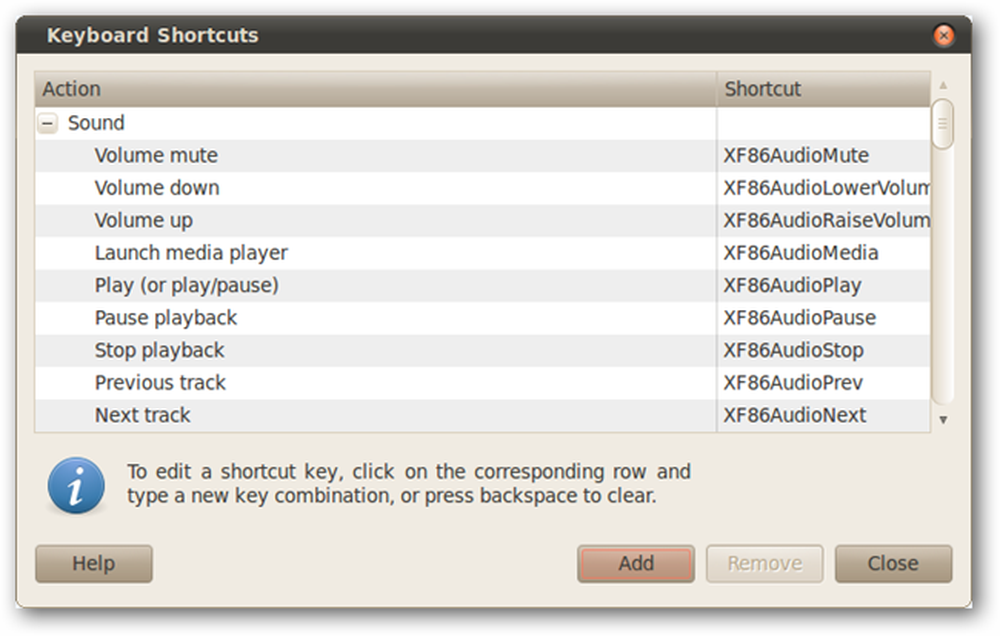
Fai clic sul pulsante Aggiungi in basso a destra. Inserisci un nome e un comando appropriati.

Fai clic su Applica. Nella finestra principale Scorciatoie da tastiera, fai clic sul lato destro della tua nuova scorciatoia personalizzata - dovrebbe leggere "Disabilitato" al momento. Dagli un comando di tastiera appropriato.

Chiudi la finestra e prova la scorciatoia! Diventerà una seconda natura in pochissimo tempo.
Mentre ti trovi nella finestra Scorciatoie da tastiera, assicurati di consultare l'elenco e modificare le scorciatoie come meglio credi! Ad esempio, se la tastiera non dispone di tasti multimediali, è possibile assegnare uno dei tasti F per aumentare volume e volume.
Le scorciatoie personalizzate non servono solo per aprire rapidamente i tuoi programmi preferiti. Puoi scrivere un breve script per automatizzare alcune attività comuni e associare quello script a una sequenza di tasti! Le possibilità sono infinite.




